Zareže računalnik z macOS High Sierra. Kaj storiti in kako pospešiti?

- 3854
- 483
- Omar Watsica
Zadovoljstvo
- Izbrišite nepotrebne datoteke
- Ponastavitev SMC
- Preverite procese v ozadju
- Pospešeni iskalec
- Odklopite Filevault
- Odklopite animacijo
- Upravljanje Rama
- Omejite samodejni zagon
- Uporabite Safari kot glavni brskalnik
- Pospešimo safari
- Ročno očistite predpomnilnik
- Zamenjajte HDD s SSD
- Konfigurirajte osvetlitev
- Ponovno namestite macOS High Sierra
Brez ustrezne nege začne tudi najzmogljivejši računalnik upočasniti. Naprave, ki delujejo pod nadzorom MacOS High Sierra. Zakaj se računalnik upočasni in kako rešiti to težavo?

Če vam noben nasvet ne pomaga, potem razmislite o pridobitvi novega Maca.
Izbrišite nepotrebne datoteke
Ko upočasnite Mac, morate najprej preveriti pomnilnik. Če je zelo malo brezplačnega skladiščenja, je treba sprejeti takojšnje ukrepe za čiščenje sistema. To lahko storite ročno, vendar je bolje uporabiti specializirano programsko opremo. Na primer, program Clean My MAC uporabljam že 4 leta.
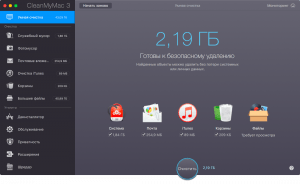
Konkurenčna prednost aplikacije je udobje uporabe. Z načinom pametnega čiščenja čistite, da moj Mac najde vse nepotrebne datoteke in smeti, po katerih jih je mogoče izbrisati. Pomembno je, da morate za to operacijo pritisniti samo en gumb. Obstaja več kategorij za podrobnejše čiščenje:
- Servisno smeti
- Fotomoor
- Poštne naložbe
- Čiščenje iTunes
- Velike datoteke
Ponastavitev SMC
SMC je sistemski krmilnik. Njegova ponastavitev lahko reši ne le težave z zmanjšanjem uspešnosti, ampak tudi številne druge konflikte. Pravzaprav je čiščenje SMC nižja raven ponovnega zagona MAC. Poleg tega ostanejo vsi uporabniški podatki. Če želite izbrisati SMC, morate storiti naslednja dejanja:
Če imate nov MacBook brez premikane baterije
- Povežite prenosnik z virom napajanja
- Pritisnite in držite kombinacijo tipk: Control + Shift + Option + Power
- Sprostite tipke in vklopite MacBook

Če imate stari MacBook z zamenljivo baterijo
- Odklopite prenosnik
- Odstranite baterijo
- Pritisnite in pridržite gumb za vklop 5 sekund
- Namestite baterijo in vklopite MacBook

Preverite procese v ozadju
Pomemben prispevek k zmanjšanju uspešnosti prinaša procesi v ozadju. Na prvi pogled njihovo delo ni vidno, zato mnogi ne želijo ustaviti svojega dela. Vendar je izjemno priporočljivo čistiti procese v ozadju, saj "jedo" tako moč procesorja kot pomnilnika.
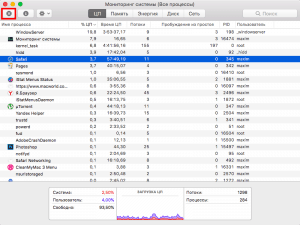
Če želite zapreti nepotrebne programe, odprite program "System Monitoring". V njem je več jezičkov, ki bodo pokazali delovno obremenitev določenega Mac Elementa. Procesi so razvrščeni po imenu in zaposlovanju vira. Očistite seznam nepotrebnih programov s klikom na križ v zgornjem levem kotu okna.
Pospešeni iskalec
Finder v MacOS High Sierra je nekakšen dispečer, ki nadzoruje datoteke v sistemu. Prikaže najtežje filme in programe. Če imate veliko število datotek (ki tudi veliko tehta), potem pravilno konfigurirajte iskalec, da se ne naloži preveč in ne zavira sistema.
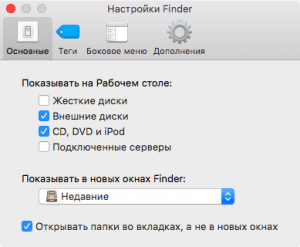
Če želite to narediti, odprite program in pojdite na nastavitve. Tam bi morali pravilno konfigurirati mape za iskalec bolj hitro delovanje.
Odklopite Filevault
Funkcija FileVault, vgrajena v macOS High Sierra, je potrebna za šifriranje vaših podatkov. To bo koristno za vzdrževanje zaupnih informacij z izgubo računalnika. Na nekem Macu Utility FileVault upočasni vključitev in vstop v sistem. Če je to za vas ključnega pomena, potem onemogočite to funkcijo.
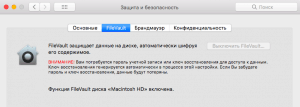
Odprite "nastavitve sistema" in izberite "Zaščita in varnost".
Nato preklopite na zavihek FileVault in ga izklopite.
Odklopite animacijo
Apple je zelo ponosen na oblikovanje MacOS High Sierra. Ampak ne vedno animacije dobro delujejo za Old MacBook. Če želite pospešiti delovanje sistema, boste morali opustiti čudovite inovacije.
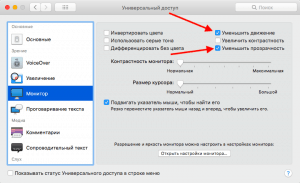
Če želite onemogočiti animacije, sledite poti "Nastavitve" - "Universal Access", v levem stolpcu izberite "Monitor". Nato namestite čeke nasproti "zmanjšajte gibanje" in "Zmanjšajte kontrast". Podobno operacijo je treba opraviti s pristaniščem. Če želite to narediti, pojdite v svoje parametre in izklopite povečanje.
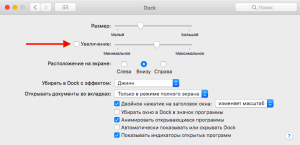
Upravljanje Rama
RAM je dragocen vir, zato ga je nemogoče prihraniti. V letu 2018 ne smete kupiti MacBooka z RAM -om manj kot 8 GB. In če vam računalnik omogoča zamenjavo RAM -a, potem to storite. V mojem leta 2014 MacBook Air je bil nameščen le 4 GB, pred enim letom pa se je zdelo, da to ni dovolj.
V prej omenjenem programu lahko sledite brezplačnemu RAM -u - očistite moj Mac. Podjetje omogoča ne le sledenje prostoru, ampak tudi, da ga očistimo, če je potrebno. Med alternativami, ki jih spominjam čist, sem ga že dolgo uporabljal in bil zadovoljen.
Pomnilnik lahko prenesete s povezavo: https: // iTunes.Apple.Com/ru/app/pomnilnik-klean-monitor-in-free-up-pomnovina/id451444120?Mt = 12
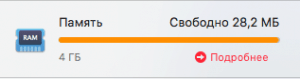
Omejite samodejni zagon
Avtomobili programov bistveno upočasnijo nalaganje Mac. Sčasoma je vedno več takšnih aplikacij, kar pomeni, da se uspešnost MacOS High Sierra zmanjšuje. Če želite popraviti to situacijo, bi morali sodelovati s samodejnim zagonom.
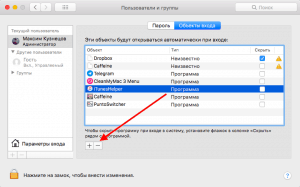
Odprite nastavitve in pojdite v meni "Uporabniki in" ". Nato pojdite na zavihek "Vhodni predmeti". Obstaja seznam vseh programov na samodejnem zagonu. Vzemite nepotrebno, če izberete aplikacijo in pritisnete ikono minus.
Uporabite Safari kot glavni brskalnik
Najboljši brskalnik za MacOS High Sierra je zagotovo Safari. Ni samo hitrejši, ampak tudi manj zahteven za vire. Brskalnik podjetja je preprost in ni preobremenjen s funkcijami. Zato ne priporočam uporabe Chrome ali Opera na Macu.
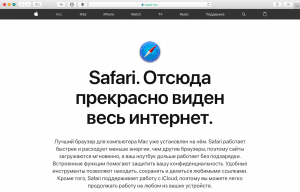
Za sprejemljivo delo Safarija strokovnjaki ne priporočajo uporabe več kot 9 zavihkov hkrati. Tako sistem ne bo preobremenil in informacije so jasno vidne. Prav tako ni priporočljivo uporabiti večjega števila razširitev.
Pospešimo safari
Če se je nenadoma začel celo safari obnašati in delovati počasneje, potem je treba njegove podatke očistiti. Odprite brskalnik in kliknite njegovo ime v zgornjem levem kotu. Nato izberite element "Počistite zgodovino .. ". Po tem izberite obdobje, za katerega se bodo podatki izbrisali, in izvedite operacijo. Tako bodo izbrisani kuharji, predpomnilniki in safari.
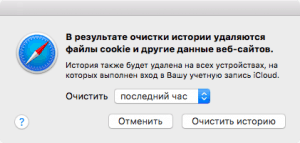
Ročno očistite predpomnilnik
Kesh -data so majhne datoteke, namenjene ponovni uporabi. Nekatere od njih nadzira sistem, drugi pa so povezani z aplikacijami. Na primer, spletne strani so shranjene na ta način. Poleg tega se v predpomnilniku aktivno uporabljajo iTunes in pretočne storitve za pospešitev nalaganja podatkov. Toda na žalost vsi programi čistijo te datoteke, vendar zavzamejo veliko prostora.
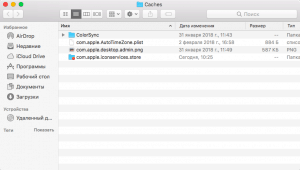
Če si želite ogledati predpomnilnik, potrebujete, ko je na namizju, kliknite kombinacijo tipk Ukaz + premik + g in pojdi v mapo /Knjižnica/predpomnilniki/. Analizirajte tamkajšnje datoteke in jih po potrebi izbrišite.
Zamenjajte HDD s SSD
Če ima vaš Mac trdi disk na trdem disk, zelo priporočam, da ga spremenite v SSD. Trdni pogon je dražji, a hitrejši in bolj zanesljiv. Če lahko HDD program za nekaj minut izvaja, potem bo to storil SSD v nekaj sekundah. Glede na tržni portal.Yandex.Ru, najbolj priljubljen disk v trdnem stanju je model Samsung MZ-75E250BW za 256 GB v vrednosti približno 7000 rubljev. Cena je povsem sprejemljiva in rezultat zamenjave bo takoj opazen.
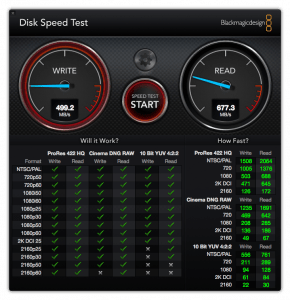
Konfigurirajte osvetlitev
Search Spotlight je odlično orodje za delo s datotekami in podatki. Toda hkrati močno naloži sistem. Pojdite na nastavitve v središču pozornosti in na zavihku Zaupnost izberite vire, od koder bo program indeksiral sistem. Najbolje je, da tam naredite malo map.
V ukaznem terminalu lahko popolnoma izklopite indeks v središču pozornosti:
Sudo launchctl raztoplje/sistem/knjižnica/lansionalDaemons/com.Apple.Metapodatki.MDS.PLIST
S to linijo lahko vse vrnete na svoje mesto:
Sudo launchctl load -w/sistem/knjižnica/lansionalDaemons/com.Apple.Metapodatki.MDS.PLIST
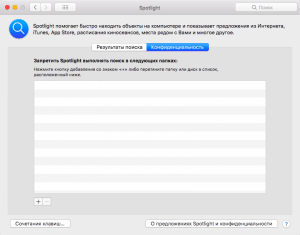
Ponovno namestite macOS High Sierra
Če opisane metode ne pomagajo, je treba težavo radikalno rešiti. Znova namestite macOS High Sierra, nato pa bo vaš računalnik zacelil novo življenje. Če želite to narediti, naredite naslednjih nekaj korakov:
- Izklopite računalnik
- Vklopite ga tako, da držite gumbe Ukaz + r
- V meniju, ki se prikaže, izberite "Disco Utility" in oblikujte pogon
- Po zaključku operacije izberite "Disco Utility" - "Dokončati"
- Nato izberite element "Ponovno namesti macos"
Po tem računalnik naloži in nastavi "čisto" različico sistema. Ta operacija poteka že kar nekaj časa, vendar je dobro, da so ga programerji Apple naredili skoraj samodejno.
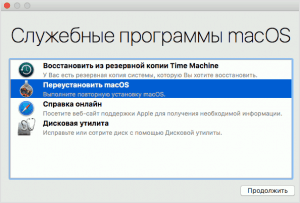
***
Torej, razvrstili smo glavne metode za pospešitev vašega Maca. Večina teh metod bi si morala pomagati, če pa še vedno ne bi mogli popraviti situacije, potem razmislite o spremembi računalnika v novejšo. Dejanske MacBook modele si lahko ogledate na Apple: https: // www.Apple.com/ru/mac/
- « Kako onemogočiti obvestila o posodobitvah na MacOS High Sierra?
- Kako namestiti ForkPlayerja na pametno televizijo (na primer LG in Samsung) »

